Kako riješiti problem s pražnjenjem baterije iPadOS 13.4 na iPadu
Miscelanea / / August 05, 2021
Tehnološka tvrtka sa sjedištem u Cupertinu konačno je objavila iPadOS 13.4 nakon iPadOS 13.4 Beta 1. Sada možete preuzeti i instalirati službeno stabilno ažuriranje za iPadOS 13.4 putem OTA-e. Ovo novo ažuriranje donosi mnoštvo poboljšanja i novih značajki na koje se neko vrijeme dugo čeka. Međutim, novo službeno stabilno ažuriranje uzrokuje probleme s pražnjenjem baterije baš kao i beta verzija. Ako ste jedna od žrtava, tada možete riješiti problem ispražnjenja baterije iPadOS 13.4 na iPadu.
Prije je beta ažuriranje iPadOS-a 13.4 dovelo do problema s pražnjenjem baterije. No, čak i nakon što su objavili stabilno javno ažuriranje za iPadOS 13.4, neki od korisnika još uvijek imaju sličnih problema. Dakle, ovdje ćemo provjeriti sve moguće vodiče za rješavanje problema koji mogu lako riješiti problem pražnjenja baterije. Prije svega, pogledajmo na brzinu i stabilne promjene i poboljšanja ažuriranja.
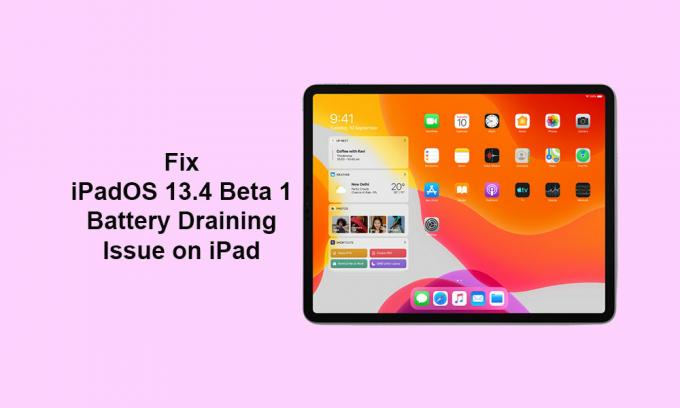
Sadržaj
- 1 Ažuriranje iPadOS-a 13.4: Što je novo?
-
2 Koraci za rješavanje problema s pražnjenjem baterije iPadOS 13.4 na iPadu
- 2.1 1. Provjerite stanje i prijedlozi baterija
- 2.2 2. Smanjite razinu svjetline (Omogući automatsko osvjetljenje)
- 2.3 3. Onemogućite opciju Raise to Wake
- 2.4 4. Omogućite automatsko zaključavanje (30 sekundi) da biste popravili pražnjenje baterije iPadOS 13.4
- 2.5 5. Provjerite sva ažuriranja aplikacija na čekanju
- 2.6 6. Uklonite nepotrebne widgete zaslona
- 2.7 7. Ponovo pokrenite iPad da biste popravili pražnjenje baterije iPadOS 13.4
- 2.8 8. Isključite osvježavanje aplikacije u pozadini
- 2.9 9. Isključi sistemske usluge (umrežavanje i bežično povezivanje)
- 2.10 10. Prilagodite usluge lociranja za iPad da poprave pražnjenje baterije iPadOS 13.4
- 2.11 11. Pokušajte postaviti iPad licem prema dolje
- 2.12 12. Koristite način niske potrošnje
- 2.13 13. Omogućite Reduce Motion kako biste popravili pražnjenje baterije iPadOS 13.4
Ažuriranje iPadOS-a 13.4: Što je novo?
Apple je upravo objavio službeno stabilno ažuriranje za iPadOS 13.4 24. ožujka 2020. Iako se radi o dodatnom ažuriranju, ne možemo poreći i njegova poboljšanja i značajke. Također možemo reći da je to jedno od najvećih ažuriranja za iPad do danas koje u nekim scenarijima nadmašuje potpuno novo ažuriranje iOS-a 13.4. Ono što je najvažnije, ovo novo ažuriranje iPadOS-a 13.4 donosi naprednu podršku za miševe i trackpad za korisnike iPad-a, što je prilično zamjetno.
Stoga korisnici iPada koji koriste iPadOS 13.4 verziju mogu jednostavno upariti Magic Trackpad 2, Magic Mouse 2 ili bilo koju drugu vanjsku perifernu opremu koristeći Bluetooth odmah. Također nudi iCloud dijeljenje mapa pogona, nove naljepnice Animoji, prečace Shazam i još mnogo toga. Pogledajte donji dnevnik promjena.
- Nova elipsa u Glazbenim aplikacijama Lyrics za instrumentalne uvode
- Zamolite Siri da se vrati na početni zaslon
- Revidirana alatna traka aplikacije Mail
- Dijeljenje mape iCloud pogona
- Devet novih naljepnica Memoji
- Uvijek poslušajte opciju pristupačnosti Hey Siri
- Akcija prečaca Shazam
- Novi tipkovni prečaci aplikacije Photos za iPadOS
- Potpuna podrška za pokazivač miša i dodirne pločice u iPadOS-u
- Kontrola tipkovnice unutar aplikacija
- Potpuni pristup tipkovnici - prilagodljivi tipkovni prečaci za pristupačnost
Koraci za rješavanje problema s pražnjenjem baterije iPadOS 13.4 na iPadu
Metode će raditi na svim iPad uređajima, uključujući najnovije. Dakle, krenimo u to.
1. Provjerite stanje i prijedlozi baterija
Moguće je da vam se stanje baterije iPada smanjuje ili je baterija oštećena i ne može pravilno zadržati napunjenost. Stoga morate što prije promijeniti bateriju kako biste zaštitili svoj uređaj.
- Samo idite na iPad Postavke >> Dodirnite Baterija >> Dodirnite Zdravlje baterije.
- Ovdje ćete vidjeti stanje zdravlja baterije, a sustav će predložiti neke opcije za poboljšanje sigurnosne kopije baterije.
2. Smanjite razinu svjetline (Omogući automatsko osvjetljenje)
- Samo otvorite Kontrolni centar na iPadu prevlačenjem prema dolje s gornje desne strane.
- Sada povucite klizač razine svjetline na minimum.
- Uz to možete otići na uređaj Postavke.
- Odaberi Općenito >> Pristupačnost >> Veličina zaslona i teksta.
- Ovdje uključite Automatska svjetlina prebacivati.
3. Onemogućite opciju Raise to Wake
- Otvori Postavke aplikacija >> Pomaknite se prema dolje i odaberite Zaslon i svjetlina.
- Isključite Podignite se da se probudite prebacivati.
Sad, kad god odaberete iPad, sustav neće automatski uključiti zaslon zaključanog zaslona. To će uštedjeti puno baterijskog soka.
4. Omogućite automatsko zaključavanje (30 sekundi) da biste popravili pražnjenje baterije iPadOS 13.4
- Krenite prema iPadu Postavke >> Zaslon i svjetlina >> Dodirnite Automatsko zaključavanje.
- Postavite ga na najmanje 30 sekundi ili maksimalno na 1 minutu.
To će također smanjiti zaslon na vrijeme i razina baterije uređaja automatski će se spremiti.
5. Provjerite sva ažuriranja aplikacija na čekanju
- Idite na Trgovina aplikacijama >> Dodirnite ikonu Račun / Profil u gornjem desnom kutu.
- Dodirnite Ažuriraj sve opcija >> Odaberite Gotovo.
- Sada pričekajte da se sve aplikacije ažuriraju.
- Nakon završetka, ponovno pokrenite iPad i provjerite je li sok baterije nakon nekog vremena korištenja.
6. Uklonite nepotrebne widgete zaslona
Brzi pregled ili brzo dostupni widgeti zaslona uvijek pokušavaju ažurirati podatke ili detalje u pozadini. I očito će nam ovo pomoći da lako provjerimo koja je razina baterije ili kakvo je vrijeme ili druga obavijest o poruci, brzi odgovor, vijesti, podsjetnici itd. Dakle, potrebno je puno baterijskog soka ako stalno radite u pozadini.
- Prijeđite prstom do zaslona s lijeve strane početnog zaslona. (Widget i područje prečaca)
- Pomaknite se na dno i dodirnite Uredi.
- Da biste uklonili widgete, dodirnite ikonu crvenog kruga pored widgeta >> Dodirnite Ukloniti.
- Zatim napokon tapnite na Gotovo dugme.
7. Ponovo pokrenite iPad da biste popravili pražnjenje baterije iPadOS 13.4
Da biste ponovno pokrenuli iPad s značajkom Face ID, slijedite korake u nastavku.
- Pritisnite i držite istovremeno tipku za pojačavanje / smanjivanje glasnoće + gornju tipku (napajanje) nekoliko sekundi.
- Pojavit će se klizač za isključivanje.
- Sada otpustite gumbe i povucite klizač da biste isključili iPad.
- Napokon, pričekajte oko 30 sekundi, a zatim pritisnite i držite gumb Top dok se ne pojavi Appleov logotip.
- Otpustite gumb i pričekajte da se uređaj pokrene.
Da biste ponovno pokrenuli iPad pomoću gumba Početna, provjerite korake u nastavku.
- Dugo pritisnite gumb Top (napajanje) dok se ne pojavi klizač za isključivanje.
- Sada povucite klizač da biste isključili iPad.
- Pričekajte najmanje 10-15 sekundi, a zatim pritisnite i držite gumb Top nekoliko sekundi dok se ne pojavi Appleov logotip.
- Otpustite gumb i pričekajte da se uređaj pokrene.
8. Isključite osvježavanje aplikacije u pozadini
- Otvori Postavke aplikaciju na iPadu.
- Dodirnite Općenito >> Odaberite Osvježavanje aplikacije u pozadini.
- Ponovno dodirnite Osvježavanje aplikacije u pozadini i odaberite Isključeno.
- Ova će opcija spriječiti da većina aplikacija osvježi podatke u pozadini, a uštedjet će i sok od baterije.
9. Isključi sistemske usluge (umrežavanje i bežično povezivanje)
- Krenite prema uređaju Postavke >> Dodirnite Privatnost.
- Ići Usluge lociranja >> Pomaknite se prema dolje i dodirnite Usluge sustava.
- Ovdje ćete dobiti hrpu sistemskih usluga koje su već omogućene prema zadanim postavkama.
- Možete provjeriti i isključiti neke nepotrebne usluge, posebno prekidač Networking & Wireless.
- Kad završite, samo slijedite sljedeću metodu da biste isključili i usluge lokacije.
10. Prilagodite usluge lociranja za iPad da poprave pražnjenje baterije iPadOS 13.4
- Idite na uređaj Postavke izbornik >> Pomaknite se prema dolje i odaberite Privatnost.
- Dodirnite Usluge lociranja i možete pojedinačno odabrati koje su korisne aplikacije mogu cijelo vrijeme pratiti lokaciju.
- Tada možete postaviti ostatak aplikacija na Tijekom korištenja aplikacije ili Pitaj sljedeći put da biste uštedjeli puno baterije.
- Iako postoji mnogo dostupnih aplikacija koje možete lako postaviti Nikada pod, ispod Omogućite pristup lokaciji opcija.
11. Pokušajte postaviti iPad licem prema dolje
Kad ste okrenuti prema iPadu najnovije generacije, Face ID uvijek radi u pozadini i pokušava skenirati registrirano lice. Dakle, čak i ako ste u slabom osvjetljenju, Face ID prepoznaje vaše lice i otvara zaključani zaslon i također ga otključava. Stoga je bolje da iPad postavite licem prema dolje kako bi nenamjerno zasvijetlilo zaslon ili otključalo zaslon.
12. Koristite način niske potrošnje
Ako vam je baterija napunjena, a i dalje morate provesti nekoliko sati s tom niskom razinom baterije, trebali biste omogućiti način rada s niskom potrošnjom energije da drastično uštedite sok baterije. Međutim, onemogućit će neke usluge poput push obavijesti, dohvaćanja e-pošte, Hej Siri, osvježavanje pozadine aplikacije, neke vizualne efekte itd.
- Krenite prema iPadu Postavke >> Baterija >> Uključite Način male snage prebacivati.
- Ikona baterije pretvorit će se iz zelene u žutu boju.
Dakle, možete razumjeti način rada s niskom potrošnjom energije, pa čak i možete pratiti povijest upotrebe baterije.
13. Omogućite Reduce Motion kako biste popravili pražnjenje baterije iPadOS 13.4
- Otvori Postavke aplikacija >> Dodirnite Pristupačnost >> Dodirnite Pokret.
- Uključi Smanjite pokret prebacivati.
- Osim toga, možete isključiti Automatska reprodukcija efekata poruke i Automatska reprodukcija pregleda videozapisa.
Ove će opcije pružiti bolje trajanje baterije na vašem iPadu. To je to, momci. Nadamo se da vam je ovaj vodič za rješavanje problema bio koristan.
Zaključak
Ažuriranje za iPadOS 13.4 donosi nekoliko značajki i poboljšanja poput dijeljenja mape iCloud, više Memojija naljepnice, ažuriranja alatne trake Mail, prečaci na tipkovnici u aplikaciji Photos, TV aplikacija za obiteljsko dijeljenje, CarPlay, CarKey API itd. Dakle, možda ćemo morati pričekati sljedeća beta ažuriranja ili stabilna ažuriranja.
Subodh voli pisati sadržaj bez obzira na to je li povezan s tehnologijom ili neki drugi. Nakon što je godinu dana pisao na tehnološkom blogu, postaje strastven u tome. Obožava igrati igrice i slušati glazbu. Osim blogova, ovisan je o igračkim računalima i curenju pametnih telefona.



![Jednostavna metoda korištenja IKU iX-a pomoću Magiska [nije potreban TWRP]](/f/0a5047f4a4df3bf9072b40e0761335fb.jpg?width=288&height=384)